Java: Điều chỉnh giao diện CelsiusConverter
Dưới đây là đề xuất các bước thay đổi giao diện cho ứng dụng CelsiusConverter. Bạn có thể tùy chỉnh các bước theo ý của bạn.
Bước 1: Thiết lập text
Đầu tiên, kích đúp vào JTextField và JButton để thay đổi các văn bản mặc định đã được chèn bởi IDE. Khi bạn xóa văn bản từ JTextField, nó sẽ thu nhỏ kích thước như hình dưới đây. Thay đổi văn bản của JButton từ "JButton1" thành "Convert". Cũng thay đổi JLabel thành "Celsius" và "Fahrenheit."
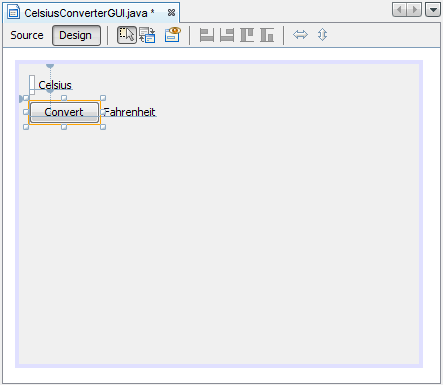
Bước 2: Thiết lập kích thước
Tiếp theo, kích chọn JTextField rồi giữ phím Shift rồi kích chọn JButton, mục đích là để chọn cả hai thành phần này, sau đó nhấp chuột phải vào một trong hai thành phần rồi chọn Same Size -> Same Width. Các thành phần bây giờ sẽ có chiều rộng như nhau như hình dưới đây.
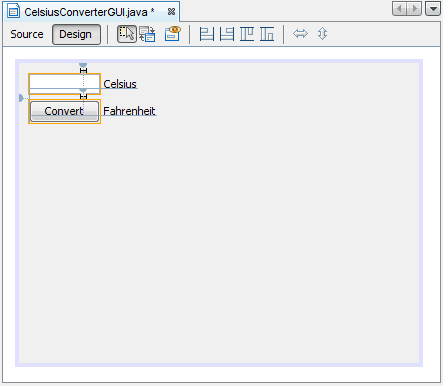
Bước 3: Thu gọn không gian
Cuối cùng, đặt chuột vào góc phải bên dưới của JFrame và điều chỉnh kích thước sao cho phù hợp.
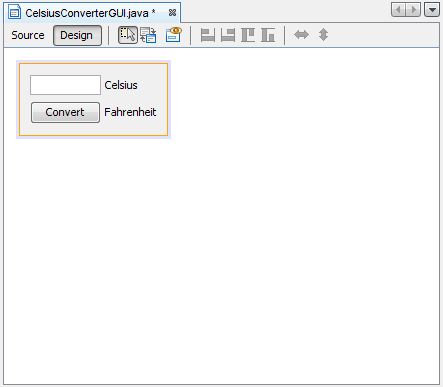
Giao diện hoàn thành
Phần giao diện của ứng dụng lúc này là đã hoàn tất. Bạn thấy rằng việc tạo giao diện là khá đơn giản, nhưng nếu bạn click vào tab Source bạn có thể ngạc nhiên trước số lượng mã lệnh đã được tạo ra.
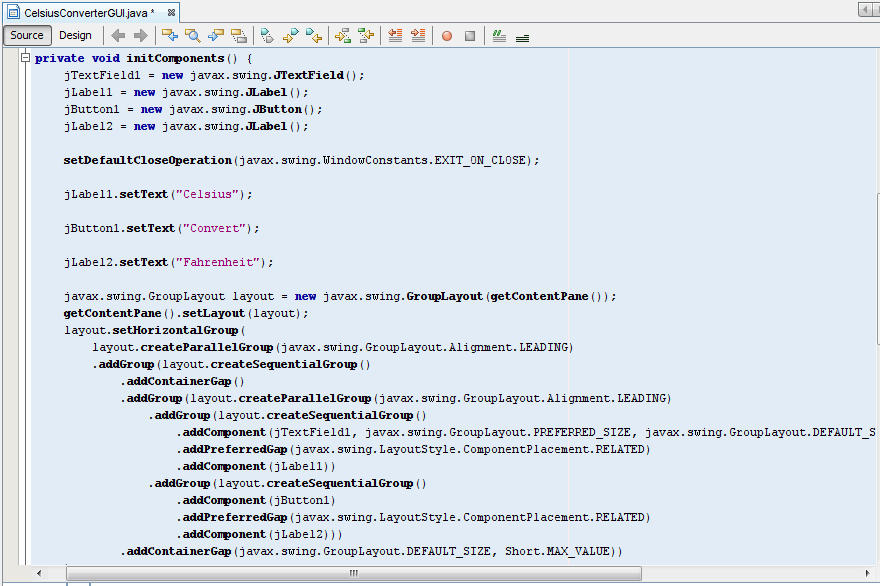
Để xem toàn bộ mã lệnh bạn có thể di chuyển thành cuộn lên và xuống trong các IDE. Bạn có thể mở rộng hoặc thu gọn khối mã lệnh (ví như các phương thức) bằng cách nhấn vào biểu tượng + hoặc - ở phía bên trái của trình biên tập mã nguồn.